Supprimer PadCrypt virus (Guide de suppression)
Guide de suppression de virus PadCrypt
Quel est PadCrypt ransomware?
Ransomware PadCrypt est un nouveau virus informatique dont vous devez être conscient
Si vous recevez un nouveau message dans votre boîte de réception, ne vous précipitez pas à l’ouvrir ou télécharger le contenu joint, quel que soit l’importance de l’information fournie peut sembler. PadCrypt virus et d’autres programmes ransomware similaire se propagent par e-mails de spam via les fichiers infectieuses attachées à eux. PadCrypt malware se répand dans une forme d’un fichier qui ressemble à PDF, mais est en fait une archive zip contenant un dangereux le fichier exécuté, qui, lorsqu’elle est extraite, s’infiltre dans le système et lance le cryptage des fichiers de l’utilisateur, y compris des photos, des vidéos, des documents Word et d’autres. Ransomware PadCrypt utilise l’algorithme de cryptage AES-256 pour verrouiller les fichiers.
Après le cryptage est terminé, un nouveau fichier .txt est créé, qui informe l’utilisateur que maintenant les fichiers sur l’ordinateur sont verrouillées et que l’utilisateur doit acheter une clé de cryptage afin d’obtenir son/ses fichiers de nouveau, ou sinon, ces fichiers seront perdus à jamais. En bref, il s’agit d’une demande de rançon. La rançon BitCoin vaut 0,8, ce qui équivaut à environ 340 $ et doivent être payées par chèque, Ukash BitCoins ou paysafecard. Habituellement, les paiements requis augmenter au fil du temps. La victime est également donné un délai de 96 heures pour payer la rançon et recevez une clé privée pour décrypter ses fichiers. Si la victime ne doit pas transférer de l’argent dans l’estimation de la durée, de la clé de déchiffrement seront détruits, et les fichiers sont perdus à jamais, parce que, au moment de la rédaction du présent rapport, il n’y a pas d’autre moyen pour déchiffrer ces fichiers.
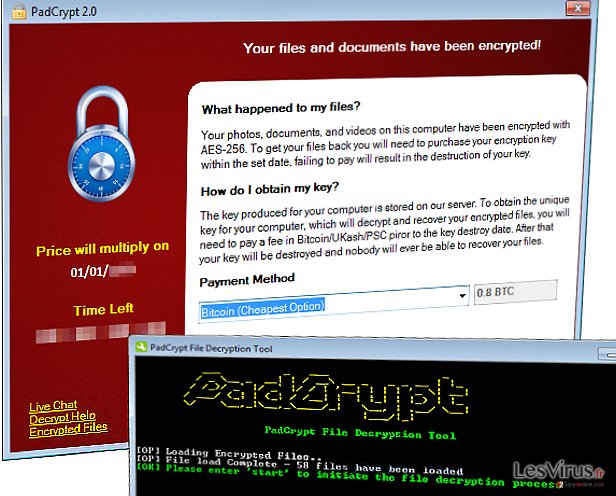
Un fait intéressant à propos de ce particulier est que la ransomware données cryptées peuvent être obtenues gratuitement dans le cas où l’utilisateur attend pendant six mois, puis contacte le PadCrypt. Qui plus est, ransomware PadCrypt est le premier virus qui fournit le support en direct, qui est censée s vous permettent de contacter les cyber-criminels. Apparemment, ils ne répondent pas, et il n’y a guère utiliser de cette conversation.
Les développeurs de virus PadCrypt permettent à l’ordinateur infecté les utilisateurs à supprimer PadCrypt à partir de leurs ordinateurs en fournissant un programme de désinstallation PadCrypt, encore, après l’élimination des fichiers restera chiffré. En outre, des copies de volumes supprime PadCrypt ainsi, de sorte que vous ne pouvez pas récupérer les fichiers perdus à partir de cette sauvegarde du système. La seule façon de protéger vos données de tels virus dangereux est de garder une copie de sauvegarde de vos documents stockés sur un lecteur externe. PadCrypt fonctionne de la même manière que telle ransomware virus comme CryptoWall, TeslaCrypt ou DMA-Locker (cliquez sur les liens pour en savoir plus sur ces virus). En fait, toutes les infections ransomware sont essentiellement identiques – ils promettent de décrypter vos fichiers si vous payez le montant estimatif de l’argent. Ils diffèrent seulement dans les algorithmes de chiffrement et la rançon de taille. On ne vous conseille pas de payer la rançon parce qu’il est très probable que vous serez gauche non seulement de voler vos fichiers mais votre argent ainsi. Vous devez vous souvenir que l’PadCrypt dépose ne reviendra pas vos données, mais ne fait que supprimer le virus et son contenu à partir de votre ordinateur. Nous vous conseillons d’utiliser un puissant logiciel de suppression des programmes malveillants comme FortectIntego pour retirer de votre système PadCrypt pour de bon.
Comment est PadCrypt distribué?
CryptoWall PadCrypt, et d’autres programmes malveillants sont généralement distribués par l’entremise de peer-to-peer (P2P) réseaux, comme torrents, pièces jointes de messagerie spam malveillant ou mises à jour logiciel bidon et peuvent entrer dans le système que les chevaux de Troie.
Pour les raisons indiquées dans cet article, vous devez être attentif lors du téléchargement de fichiers à partir de sources internet ou ouverture indigne de confiance des pièces jointes à des e-mails reçus provenant d’expéditeurs suspects.
Comme nous l’avons déjà mentionné, il est essentiel de supprimer ce logiciel malveillant de votre ordinateur immédiatement. Si vous ne souhaitez pas utiliser un outil de suppression automatique, veuillez étudier un manuel PadCrypt removal guide fourni sur la page suivante.
Comment faire pour supprimer PadCrypt à partir de votre ordinateur ?
Malheureusement, il est impossible de l’enlever en même temps PadCrypt décondamnation les fichiers qu’il a déjà chiffré. Cependant, vous pouvez supprimer ce virus et ses mandants à partir de votre ordinateur. Bien qu’il est fortement conseillé d’utiliser un outil automatisé pour mettre fin à ce virus, vous pouvez le faire manuellement, trop. Toutefois, nous vous conseillons toujours pour numériser votre système avec la réputation d’un anti-spyware et anti-programme malveillant pour trouver les menaces additionnelles qui pourraient être tapi dans votre ordinateur à votre insu. Néanmoins, la meilleure façon de vous protéger contre de tels virus malveillants est de garder une copie de sauvegarde de vos fichiers importants dans certains lecteur USB, disque dur externe ou sur un CD/DVD.
Guide de suppression manuel de virus PadCrypt
Rançongiciel : Suppression manuelle des rançongiciels en Mode sans échec
Important! →
Le guide de suppression manuelle risque de se révéler trop compliqué pour les utilisateurs ordinaires d'ordinateurs. Une connaissance avancée en informatique est nécessaire pour l'exécuter correctement (si des fichiers vitaux du système sont supprimés ou endommagés, cela pourrait compromettre complètement Windows), et cela pourrait également prendre des heures. C'est pourquoi nous vous conseillons fortement d'utiliser plutôt la méthode automatique fournie ci-dessus.
Étape 1. Accéder au Mode sans échec avec la mise en réseau
La suppression manuelle des logiciels malveillants doit être effectuée de préférence dans le cadre du Mode sans échec.
Windows 7 / Vista / XP
- Cliquez sur Démarrer > Arrêter > Redémarrer > OK.
- Lorsque votre ordinateur est actif, commencez à appuyer sur la touche F8 (si cela ne fonctionne pas, essayez F2, F12, Suppr, etc. – tout dépend du modèle de votre carte mère) plusieurs fois jusqu'à ce que la fenêtre Options avancées de démarrage s'affiche.
- Sélectionnez le Mode sans échec avec mise en réseau dans la liste.

Windows 10 / Windows 8
- Faites un clic droit sur le bouton Démarrer et sélectionnez Paramètres

- Faites défiler vers le bas pour choisir Mise à jour et sécurité.

- Sur le côté gauche de la fenêtre, choisissez Récupération.
- Faites maintenant défiler vers le bas pour trouver la section Démarrage avancé.
- Cliquez à présent sur Redémarrer.

- Sélectionnez Résolution des problèmes

- Allez à la section Options avancées.

- Sélectionnez Paramètres de démarrage.

- Cliquez sur Redémarrer.
- Appuyez maintenant sur 5 ou cliquez sur 5) Activer le Mode sans échec avec la mise en réseau..

Étape 2. Mettre fin aux processus suspects
Le Gestionnaire de tâches Windows est un outil pratique qui montre tous les processus en cours d'exécution en arrière-plan. Si un logiciel malveillant exécute un processus, vous devez l'arrêter :
- Appuyez sur Ctrl + Maj + Échap sur votre clavier pour ouvrir le Gestionnaire des tâches de Windows.
- Cliquez sur Plus de détails.

- Faites défiler vers le bas jusqu'à la section Processus en arrière-plan, et recherchez tout ce qui est suspect.
- Faites un clic droit et sélectionnez Ouvrir l'emplacement du fichier.

- Retournez au processus, faites un clic droit et choisissez Fin de la tâche.

- Supprimez le contenu du dossier malveillant.
Étape 3. Vérifier le Démarrage du programme
- Appuyez sur Ctrl + Maj + Échap sur votre clavier pour ouvrir le Gestionnaire des tâches de Windows.
- Allez à l'onglet Démarrage.
- Faites un clic droit sur le programme suspect et choisissez Désactiver.

Étape 4. Supprimer les fichiers de virus
Les fichiers liés aux logiciels malveillants peuvent être trouvés à différents endroits de votre ordinateur. Voici des instructions qui pourraient vous aider à les repérer :
- Tapez Nettoyage de disque dans la barre de recherche Windows et appuyez sur Entrée.

- Sélectionnez le lecteur que vous souhaitez nettoyer (C : est votre lecteur principal par défaut, il est probablement celui qui contient les fichiers malveillants).
- Faites défiler la liste des Fichiers à supprimer et sélectionnez ce qui suit :
Temporary Internet Files
Downloads
Recycle Bin
Temporary files - Choisissez Nettoyer les fichiers système

- Vous pouvez également rechercher d'autres fichiers malveillants cachés dans les dossiers suivants (tapez ces entrées dans la barre de recherche Windows et appuyez sur Entrée) :
%AppData%
%LocalAppData%
%ProgramData%
%WinDir%
Une fois que vous avez terminé, redémarrez le PC en mode normal.
Supprimer PadCrypt à l'aide de System Restore
-
Étape 1: Redémarrer votre ordinateur pour Safe Mode with Command Prompt
Windows 7 / Vista / XP- Cliquez sur Start → Shutdown → Restart → OK.
- Lorsque votre ordinateur devient actif, commencez à appuyer sur F8 plusieurs fois jusqu'à ce que vous voyez la fenêtre Advanced Boot Options.
-
Sélectionnez Command Prompt à partir de la liste

Windows 10 / Windows 8- Appuyez sur le bouton Power à Windows'écran de connexion. Appuyez maintenant sur et maintenez Shift, qui est sur votre clavier, puis cliquez sur Restart..
- Maintenant, sélectionnez Troubleshoot → Advanced options → Startup Settings et enfin appuyez sur Restart.
-
Une fois votre ordinateur devient actif, sélectionnez Enable Safe Mode with Command Prompt dans Startup Settings fenêtre.

-
Étape 2: Restaurer vos paramètres et fichiers système
-
Une fois la fenêtre Command Prompt'affiche, saisissez cd restore et cliquez sur Enter.

-
Maintenant, tapez rstrui.exe et appuyez sur Enter de nouveau..

-
Lorsqu'une nouvelle fenêtre apparaît, cliquez sur Next et sélectionnez votre point de restauration qui est antérieure à l'infiltration de PadCrypt. Après avoir fait cela, cliquez sur Next.


-
Maintenant, cliquez sur Yes pour lancer la restauration du système.

-
Une fois la fenêtre Command Prompt'affiche, saisissez cd restore et cliquez sur Enter.
Enfin, vous devriez toujours penser à la protection de crypto-ransomwares. Afin de protéger votre ordinateur de PadCrypt et autres ransomwares, utiliser un anti-spyware de bonne réputation, telles que FortectIntego, SpyHunter 5Combo Cleaner ou de Malwarebytes
Recommandé pour vous
Ne vous faites pas espionner par le gouvernement
Le gouvernement dispose de plusieurs outils permettant de suivre les données des utilisateurs et d'espionner les citoyens. Vous devriez donc en tenir compte et en savoir plus sur les pratiques douteuses de collecte d'informations. Évitez tout suivi ou espionnage non désiré de la part du gouvernement en restant totalement anonyme sur Internet.
Vous pouvez choisir un emplacement différent que le vôtre lorsque vous êtes en ligne et accéder à tout matériel que vous souhaitez sans restrictions particulières de contenu. Vous pouvez facilement profiter d'une connexion Internet sans risque de piratage en utilisant le VPN Private Internet Access.
Gérez les informations auxquelles peut accéder le gouvernement ou toute autre partie indésirable et naviguez en ligne sans être espionné. Même si vous n'êtes pas impliqué dans des activités illégales ou si vous pensez que les services et les plateformes que vous choisissez sont fiables, soyez vigilant pour votre propre sécurité et prenez des mesures de précaution en utilisant le service VPN.
Sauvegarder les fichiers pour une utilisation ultérieure, en cas d'attaque par un malware
Les problèmes de logiciels générés par des logiciels malveillants ou la perte directe de données due au cryptage peuvent entraîner des problèmes avec votre appareil voire des dommages permanents. Lorsque vous disposez de sauvegardes adéquates et à jour, vous pouvez facilement récupérer après un tel incident et reprendre le travail.
Il est crucial de créer des mises à jour de vos sauvegardes après toute modification sur l'appareil, afin de pouvoir revenir au point sur lequel vous travailliez lorsque des logiciels malveillants ont modifié quoi que ce soit ou que des problèmes avec l'appareil ont entraîné une corruption des données ou des performances.
Lorsque vous disposez de la version précédente de chaque document ou projet important, vous évitez ainsi toute frustration et toute panne. Cela s'avère pratique lorsque des logiciels malveillants surgissent de nulle part. Utilisez Data Recovery Pro pour la restauration du système.







